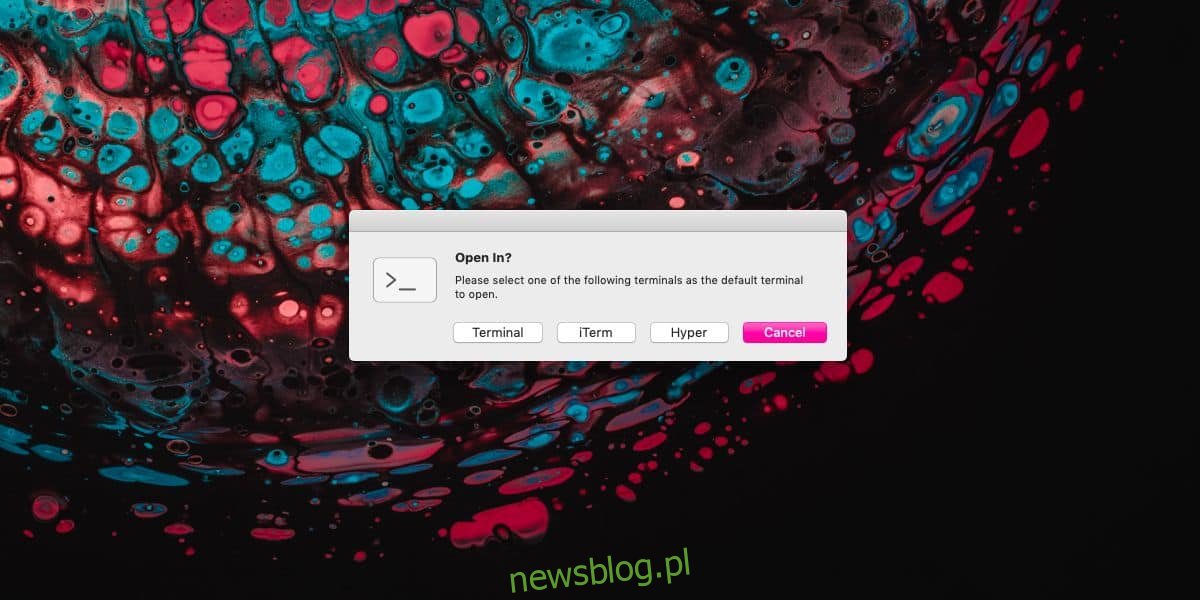Po uruchomieniu poleceń w Terminalu może być konieczne uruchomienie ich w określonym folderze w systemie. Możesz użyć polecenia cd, aby przejść do dowolnego folderu, w którym chcesz pracować. Jeśli chcesz szybszego sposobu otwierania Terminala w katalogu, możesz użyć bezpłatnej aplikacji open source o nazwie OpenInTerminal. Jest to dodatek do Findera, który może otworzyć Terminal w bieżącym folderze jednym kliknięciem.
Spis treści:
Otwórz Terminal w katalogu
Ściągnij i uruchom OpenInTerminal. Uruchom aplikację i nadaj jej uprawnienia potrzebne do uruchomienia. Najpierw zostaniesz poproszony o wybranie aplikacji używanej do uzyskania dostępu do terminala. Opcje, które oferuje to; domyślna aplikacja Terminal, iTerm i Hyper.
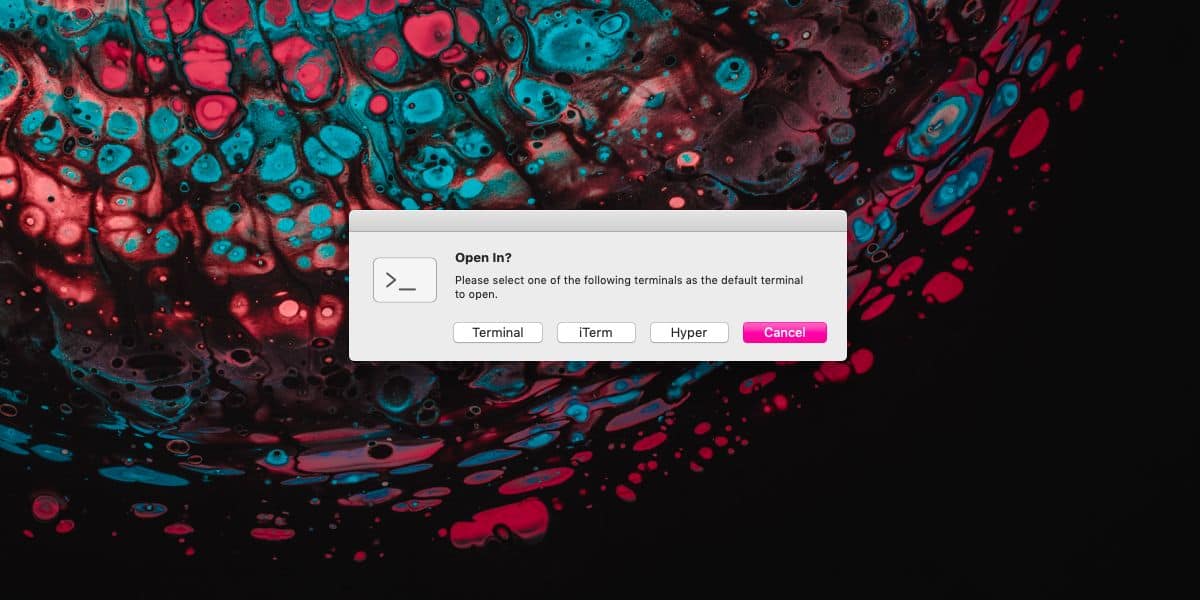
Po wybraniu domyślnej aplikacji Terminal zostaniesz poproszony o nadanie aplikacji specjalnego pozwolenia, którego potrzebuje do uruchomienia. Następnie przenieś aplikację do folderu Aplikacje. Na koniec przytrzymaj klawisz Command i przeciągnij i upuść ikonę aplikacji na pasek narzędzi folderu. Po dodaniu pojawi się na pasku narzędzi za każdym razem, gdy otworzysz Findera.
Aby otworzyć Terminal w folderze, wszystko, co musisz teraz zrobić, to kliknąć przycisk, który dodał OpenInTerminal. Spowoduje to otwarcie aplikacji i możesz uruchamiać w niej polecenia.
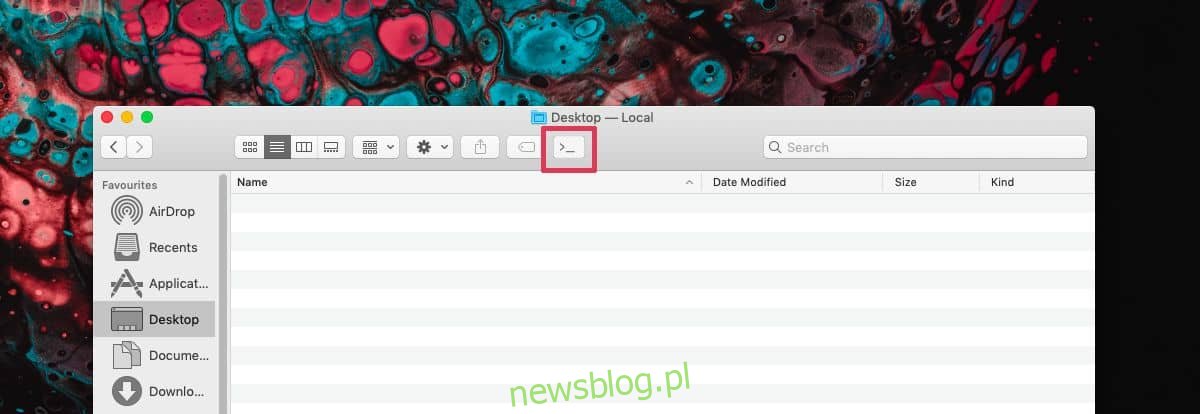
Usuwanie aplikacji
Usunięcie OpenInTerminal jest dość proste, tj. Usuwasz go z folderu Aplikacje, jednak musisz najpierw usunąć go z paska narzędzi Findera. Aby to zrobić, otwórz Finder i przejdź do Widok> Dostosuj pasek narzędzi na pasku menu.
Kiedy pojawi się panel dostosowywania, kliknij i przeciągnij ikonę OpenInTerminal z paska narzędzi i upuść ją na panelu. To wystarczy.
Za pomocą polecenia CD
Korzystanie z polecenia CD w terminalu jest dość łatwe i ma tę samą składnię, której używasz w systemie Windows w wierszu polecenia.
Składnia
cd path-to-folder
Przykład
cd ~/Documents
Chociaż jesteśmy przy temacie systemu Windows i wiersza polecenia, możesz łatwo otworzyć wiersz polecenia w dowolnym folderze w systemie Windows 10, wpisując cmd na pasku lokalizacji w Eksploratorze plików. Nie działa z uprawnieniami administratora, co czyni go mniej użytecznym, ale mimo to jest to fajna sztuczka.
W Terminalu po uruchomieniu polecenia wymagającego uprawnień administratora zostaniesz poproszony o podanie hasła do konta administratora. W niektórych przypadkach może to nie działać i być może będziesz musiał otworzyć Terminal w tradycyjny sposób i przejść do folderu, w którym musisz pracować.